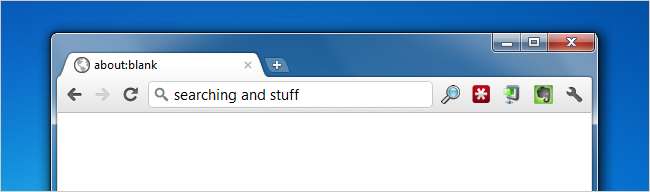
No pasa un día sin hacer una búsqueda online. Es posible que conozca operadores de búsqueda básicos como AND, OR, etc., pero un número cada vez mayor de aplicaciones web admiten aún más palabras clave que lo ayudarán a ajustar su búsqueda al núcleo. Aquí hay algunos de los que quizás nunca haya oído hablar.
Esta es una publicación de invitado de Shankar Ganesh
1. Google: utilice AROUND (n) para la búsqueda de proximidad
Lo más probable es que nunca hayas oído hablar del operador de búsqueda AROUND (n) de Google. Con el operador AROUND (n), puede especificar la distancia entre dos términos de búsqueda.
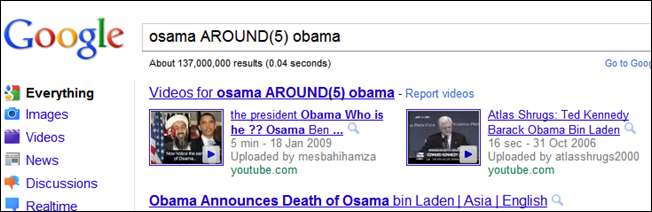
Por ejemplo, buscando obama ALREDEDOR (5) osama volverá solamente aquellas páginas web que contienen ambos términos a una distancia de cinco palabras. Podría resultar útil cuando esté buscando alias de nombre, entre otras cosas . Si está interesado, consulte esta lista que contiene operadores de búsqueda de Google relativamente menos conocidos .
2. Gmail: busque correos electrónicos con estrellas
Destacar los correos electrónicos es una función indispensable en Gmail y probablemente haya habilitado el complemento Superstars Labs. Esta función le brinda íconos de estrellas adicionales para marcar sus mensajes para que pueda diferenciar los correos electrónicos importantes.
Lo que mucha gente no sabe es que puedes buscar y encontrar mensajes que hayan sido marcados con una estrella específica. Por ejemplo, has: blue-info restringirá los resultados de búsqueda a aquellos correos electrónicos que estén marcados con una estrella de información azul y no a otros.
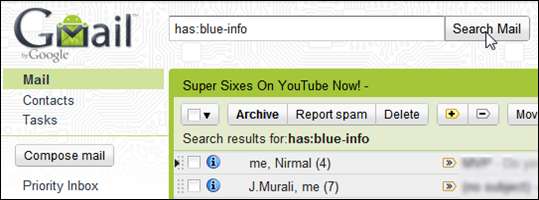
A continuación, se muestran otros operadores de búsqueda que puede utilizar para encontrar correos electrónicos con estrellas en Gmail:
tiene: estrella amarilla (o l: ^ ss_sy)
tiene: estrella azul (o l: ^ ss_sb)
tiene: estrella roja (o l: ^ ss_sr)
tiene: estrella naranja (o l: ^ ss_so)
tiene: estrella verde (o l: ^ ss_sg)
tiene: estrella morada (o l: ^ ss_sp)
tiene: rojo-bang (o l: ^ ss_cr)
tiene: explosión amarilla (o l: ^ ss_cy)
tiene: blue-info (o l: ^ ss_cb)
tiene: naranja-guillemet (o l: ^ ss_co)
tiene: verificación verde (o l: ^ ss_cg)
tiene: púrpura-pregunta (o l: ^ ss_cp)
Realmente deberías agradecer al Sistema operativo de Google blog para sacarlos a la luz.
3. Gmail: agregue la búsqueda instantánea con CloudMagic
La búsqueda de Gmail simplemente deja mucho que desear. Al menos, en términos de velocidad. Es bastante lento, especialmente si ha archivado muchos mensajes en su cuenta de Gmail. Entrar CloudMagic - un complemento para Firefox y Chrome que agrega una barra de búsqueda instantánea a Gmail.
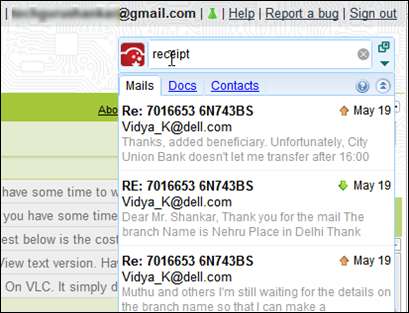
Proporcione las credenciales de su cuenta de Gmail (no se preocupe, se almacenan localmente) y luego haga clic en Ctrl + / para poner el foco en la barra de búsqueda de CloudMagic. Empiece a escribir. Los correos electrónicos coincidentes aparecen instantáneamente a medida que escribe. Si vive y muere por Gmail, debe tener instalado CloudMagic. ¡Sin excusas!
4. Bing: encuentra un nuevo fondo de pantalla en segundos
Google le permite utilizar el operador de tamaño de imagen para especificar una resolución para los resultados de búsqueda de imágenes. Es posible que haya utilizado este operador para buscar fondos de pantalla que satisfagan la resolución de su pantalla. Por ejemplo, al buscar [ imágenes de la naturaleza tamaño: 1366 × 768 ] devolverá imágenes de ese tamaño.
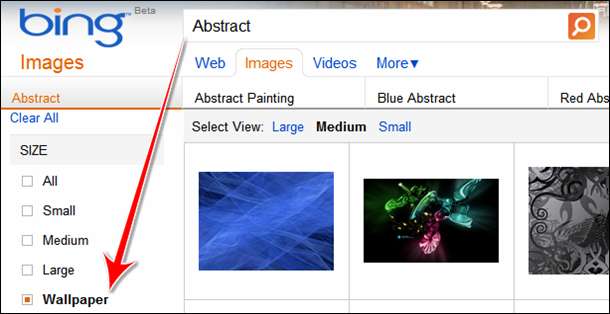
A Bing le va mejor en este campo. Solo visita www.bing.com/images , escriba su término de búsqueda y elija Tamaño> Fondos de pantalla en el panel izquierdo. Bing ahora mostrará imágenes que coincidan con la resolución de su pantalla. No es necesario especificarlo explícitamente. Una advertencia: no funciona si tiene dos monitores. Punta de sombrero: Labnol .
5. Evernote: busque notas según la fuente de donde provienen
Si eres un adicto a Evernote, es probable que lo uses para descargar cosas de una multitud de aplicaciones. ¿Qué sucede si desea restringir las búsquedas a notas de una fuente en particular? Es fácil gracias al operador de fuente integrado.
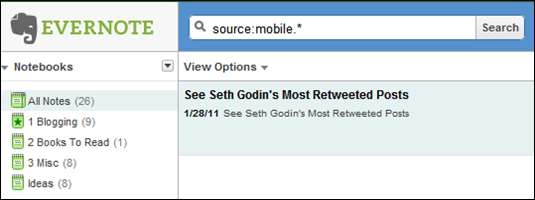
Por ejemplo, source: mobile. * Coincide con notas que se crearon en cualquier cliente móvil y source: ms.app. * Coincide con notas que se pegaron en Evernote desde una aplicación de Microsoft como Word, Excel, etc. parámetros de búsqueda más avanzados de Evernote aquí .
6. Trunk.ly: busca los enlaces que compartes en las redes sociales
¿Compartes una docena de enlaces en Twitter y Facebook cada semana y te resulta bastante difícil rastrear y encontrar ese artículo en particular que compartiste incluso hace una semana? Trunk.ly puede ayudarlo a encontrar un enlace en segundos.
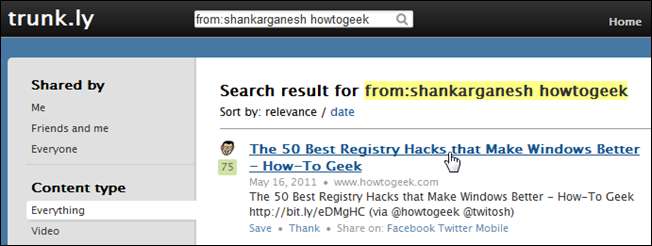
Ir www.trunk.ly y conecta tus cuentas de Facebook y Twitter. Luego, la aplicación indexa los enlaces que ha compartido y permite realizar búsquedas en todos ellos. No necesita tirarse del cabello para encontrar el artículo que compartió hace algún tiempo; simplemente escriba algunas palabras que recuerde sobre él y Trunk.ly lo mostrará en segundos.
Hay soporte para Delicious, Instapaper, RSS feeds, Pinboard además de Twitter y Facebook. Si eres un adicto a las redes sociales, definitivamente necesitas tener una cuenta de Trunk.ly.
7. Windows: excluya archivos y busque solo nombres de carpeta
La función de búsqueda predeterminada de Windows es bastante buena para encontrar archivos desordenados en particiones. Es posible que lo use con frecuencia para realizar búsquedas si a menudo olvida dónde guarda sus archivos. ¿Qué sucede si desea restringir las búsquedas solo a los nombres de las carpetas?
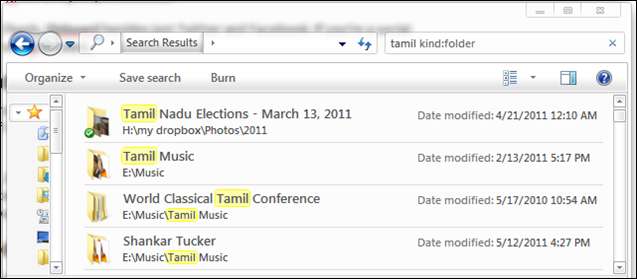
Es bastante fácil, gracias al tipo incorporado: operador. La próxima vez que busque la carpeta mp3 kind:, Windows mostrará solo aquellas carpetas que tengan mp3 en sus nombres. Los archivos no aparecerán en los resultados de búsqueda, incluso si contienen mp3 en su nombre.
Soy Shankar. Soy solo otro friki y comparto todo lo que sé en mi blog, Consejos técnicos asesinos . Si tiene un minuto, consulte mis consejos que van desde atajos de teclado impopulares a un guía sobre el bloqueo de Facebook . Háblame en Gorjeo !







